如何制作CAD标注单向箭头
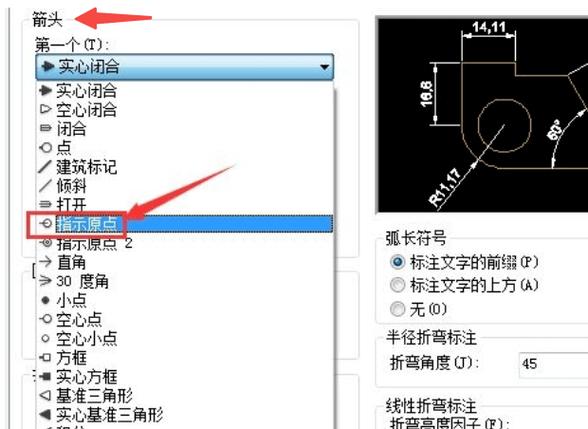
本文概述:CAD是一种被广泛使用的计算机辅助设计工具,许多新手用户在初次接触时会对如何制作单向箭头标注感到困惑。本篇文章将详细介绍在CAD中创建标注单向箭头的步骤,并提供一些有用的技巧以帮助更好地应用这一功能。
在CAD软件中,**标注**是一个非常重要的功能,它可以帮助设计师和工程师精确地传达图纸中的尺寸和信息。而在标注中,**箭头**则是用于指示测量方向及其位置的重要元素之一。制作单向箭头标注不仅可以提高图纸的清晰度,还能增强图纸的专业性。默认情况下,CAD软件如AutoCAD通常会为我们提供双向箭头的标注样式,但在某些情况下,我们可能需要自定义并创建【单向箭头】以满足特定项目的需求。以下是实现这一目标的详细步骤和建议:首先,你需要打开你的CAD文件,然后进入标注样式设置。在大多数CAD软件中,这通常可以通过输入命令“DIMSTYLE”来实现。在弹出的标注样式管理器中,你可以看到当前可用的标注样式列表。选择一种你想修改或者基于它创建新样式的标注类型。接下来,在标注样式编辑窗口中,切换到“**符号与箭头**”选项卡。这里是调整箭头样式的地方。在箭头类型下拉菜单中,会出现多种箭头风格供你选择。在默认配置中,起始箭头和结束箭头都设有相同风格的双箭头。当你需要一个单向箭头时,只需将其中一个箭头设置为“无”即可。例如,如果你希望箭头仅在一侧显示,那么就将标注线的起始箭头或结束箭头选择为“无”。同时,你还可以对箭头的大小作出调整。通过调节箭头大小参数,可以使得箭头在图纸上显得更加美观且易于识别。这也可以确保不管在放大还是缩小状态下,箭头的视觉效果都是一致的。完成这些设置后,保存并关闭标注样式管理器。此时,你的图纸应该可以正常使用单向箭头标注了。为了确保标注的准确性,请务必在不同视角和比例下检查箭头的显示效果,以免在实际应用中产生错误理解。在掌握了基本设置之后,你还可以利用CAD软件提供的一些高级功能来优化你的【标注】工作。例如,通过设置标注文字的位置,可以避免因文字遮挡箭头而影响读图效果。此外,可以采用不同的层级和颜色来区分不同类别的标注,使整个设计方案具备良好的层次感和视觉效果。另外,值得一提的是,不同版本的CAD软件以及不同厂商的CAD产品,可能在具体操作界面和支持的功能细节上有所不同。因此,灵活应对和探索软件文档对于完全掌握使用单向箭头标注也是必不可少的。随时保持自学心态,并参与相关社区交流,可以帮助你更快地掌握这项技能。综上所述,制作CAD标注单向箭头并不是一件复杂的事情,只需按照上述步骤进行调整,就能够轻松达到预期的效果。然而,也正是这种每个小细节的重视与执行,构成了数字设计世界中精准和高效工作的基础。通过不断实践与优化,你将能够在各种项目中运用得心应手,创作出更加专业和高效的设计作品。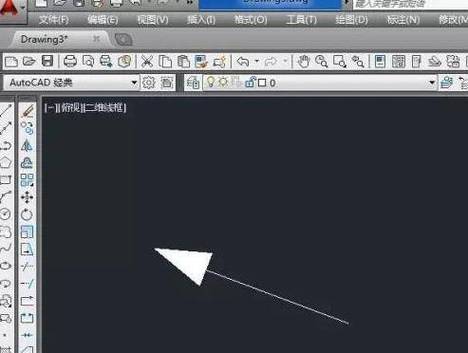
BIM技术是未来的趋势,学习、了解掌握更多BIM前言技术是大势所趋,欢迎更多BIMer加入BIM中文网大家庭(http://www.wanbim.com),一起共同探讨学习BIM技术,了解BIM应用!
相关培训